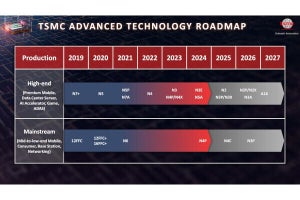フロントパネルまわりのケーブル接続が最難関
マザーボードを固定し終えたら、メイン電源や+12V電源、シリアルATAケーブル、フロントUSBケーブル、PCケースファンケーブルなどを接続していこう。気をつけたいのがシリアルATAケーブルの接続。起動ドライブとなるHDDはSATA Ⅲ対応のコネクタに、光ドライブはSATA Ⅱのコネクタに接続するのが鉄則。仮にSATA Ⅲ対応のHDDをSATA Ⅱコネクタに接続してしまうと、転送速度の実力が発揮できないためだ。
なお、PCケースファンの電源コネクタや、オーディオ入出力接続コネクタなどは接続し忘れやすい。仮にこれらを接続しなくても、組み立て後に電源はオンになりPCは動作する。だが、PCケースファンの電源コネクタを接続していないと内部の温度は高くなりがちだし、オーディオ入出力を接続していないと、いざヘッドホンなどを使った際に音が再生されないなどのトラブルが生じる。
そしてもっとも難関なのが、PCケースのフロントパネルから延びるケーブル群。このケーブル群は、電源スイッチ、リセットボタン、電源インジケーター、HDDアクセスインジケーター、スピーカーなどからなっており、コネクタのひとつひとつがとても小さく挿すところを間違えやすい。しかもインジケーター類は「+」と「-」を間違えると点灯しないので厄介だ。もしケーブルが届くなら、マザーボードをネジで固定する前に接続しておくのが無難だ。
|
|
|
PCケースフロントまわりからのケーブルを接続するコネクタ。「PWR_LED」ようにマザーボードに印字してあるが、非常に小さな文字なので説明書を凝視しながら作業しよう。また、+-の極性を間違えると動作しない機能もあるので注意 |
|
TVキャプチャボードを取り付けてハードウェアの組み立ては終了
各ケーブル類の接続が完了したら、TVキャプチャボードを取り付ける。PCIエクスプレスx1の拡張スロットカバーを取りはずし、TVキャプチャボードを上からしっかりと挿し込む。あとはTVキャプチャボードをネジ止めするだけだ。最後にPCケースのフロントパネルを取り付け、光ドライブの取り付け位置を調整。位置が決まったら、仮止め状態の光ドライブとHDDをしっかりとネジ止めする。そして、側板を取り付けたら完成となる。今回は省略するが、この後、電源ケーブルやLANケーブル、キーボード&マウスを接続し電源を投入。問題がなければOSインストール、デバイスドライバの導入と作業を進めていく。
(マイナビニュース広告企画)
[PR]提供: